AndroidスマホでGmailをプッシュ受信できるようにしたいのですが、どのように設定したらいいのでしょうか?
「プッシュ受信」というのは、かつてのガラケー携帯電話のように新着メールが届くと音が鳴ったり、バイブレーションして知らせてくれる機能です。
Gmailアプリの場合は、AndroidとiPhoneともに、以下のように設定すれば、音とバイブレーションで新着メールを知らせてくれる機能があります。
Gmailの同期タイミングでのことになりますので、携帯電話機能のSMSショートメールのようにプッシュ通知そのものというわけにはいきません。
しかし、だいたいリアルタイムに近い間隔で通知されます。
私の場合は、受信メールが多すぎるので、この設定は外しています。
設定の仕方など、詳しく図解入りで見てみましょう。
下記の説明はAndroidですが、AndroidとiPhoneともに同じアプリですので、だいたい同じ設定です。
iPhoneの場合は、少しタップする文字や位置が違いますが、探せばわかるはずです。
ご参考までにどうぞ。
Gmailアプリでプッシュ通知設定
Gmailのアプリを立ち上げます。 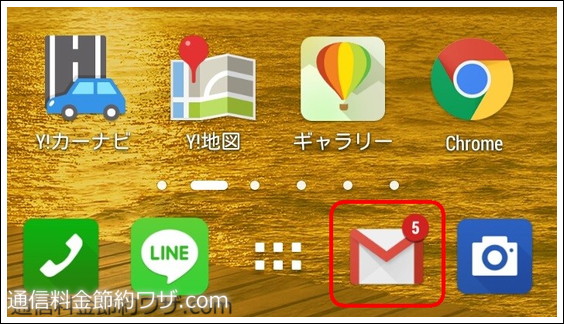
設定にすすむために右上の3本線の所を押します。 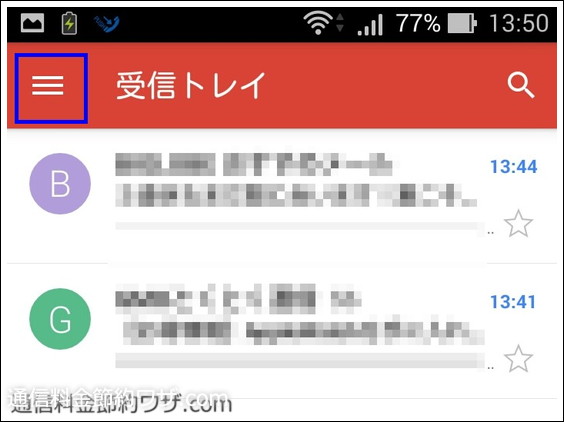
下の方にある設定を押します。 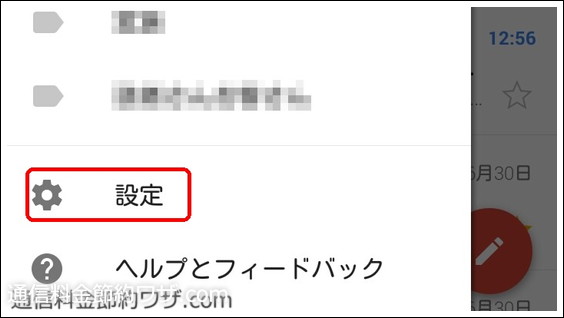
自分のGmailアドレスの所を押します。 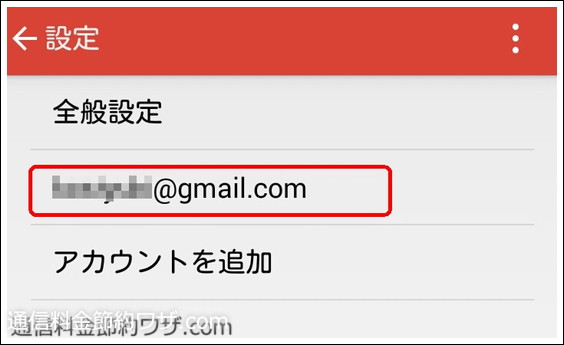
下の方の「Gmailの同期」にチェックを入れ、上の方の「通知」にチェックを入れて、その下の「受信トレイの音とバイブレーション」の所を押します。 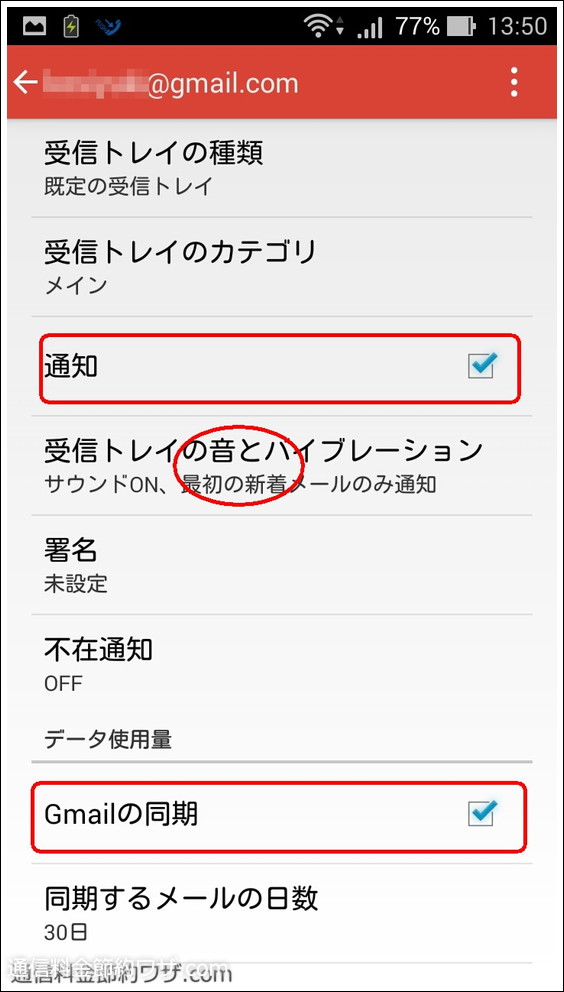
「バイブレーション」にチェックを入れます。「新着メールごとに通知する」にもチェックを入れます。これでプッシュ通知に近い間隔でGmailを使えます。メールが届くと音が鳴ったりバイブレーションします。 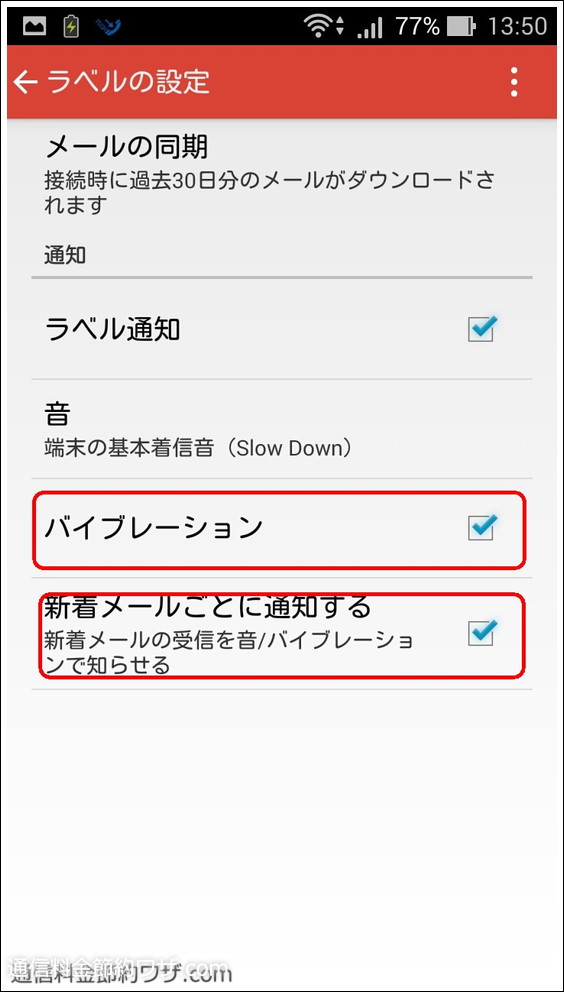
Gmailの通知が届かない?解決策はこちら!
その他、Gmailの通知が届かない?というときの解決策はこちらです。
Gmailで受信通知が来ない原因はいくつか考えられます。
重要なメールを見逃さないために、Gmailの通知が届かない問題を解決しましょう。
以下の手順を試して、すぐに通知を受け取れるようにしましょう。
通知設定を確認する
まずはGmailの設定で通知が有効になっているか、そしてスマートフォンやパソコンの設定でGmailからの通知を受け取れるように設定されているかを確認してください。
ソフトウェアのアップデート
使用しているブラウザやGmailアプリが最新版であることを確認しましょう。時には、デバイスのオペレーティングシステムもアップデートする必要があります。
アプリと端末の設定を確認する
省電力モードやその他の特定の設定がGmailの通知を妨げていないかも確認しましょう。これらの設定が原因で通知が届かなくなることがあります。
Gmailアプリを再インストールする
アプリの不具合が原因で通知が届かない場合があります。一度アプリをアンインストールしてから、再インストールしてみてください。
デバイスの通知設定を再確認する
Gmailの設定で通知が「無効」になっていないかもう一度確認しましょう。この設定が原因で通知が来ないことがあります。
Gmailの通知がうざいのでオフにするには?
今度は、反対に「Gmailの通知がうざいのでオフにするには?」ということで箇条書きにまとめておきます。
Gmailの通知をオフにする手順は次の通りです。
これは一般的な手順であり、使用しているデバイスによって多少の違いがあるかもしれません。
スマートフォンの場合 (Android/iOS):
- Gmailアプリを開きます。
- 右上のメニューアイコン(三つの縦の点または三つの横の線)をタップします。
- 「設定」を選択します。
- 通知をオフにしたいアカウントを選びます。
- 「通知」をタップして、「なし」または「通知オフ」を選択します。
デスクトップの場合:
- Gmailにアクセスします。
- 右上にある歯車のアイコンをクリックして、「すべての設定を表示」を選択します。
- 「通知」セクションを探し、「新しいメールの通知を受け取らない」を選択します。
- 設定の変更を保存します。
これらの設定を変更することで、Gmailの通知をオフにすることができます。
もし通知の量を減らしたいだけであれば、重要なメールだけ通知を受け取るように設定することも可能です。
その場合は、「重要なメールに対してのみ通知を受け取る」などのオプションを選択してください。
Gmailプッシュ通知の設定方法もう一度まとめます
Gmailのプッシュ通知は、受信したメールをリアルタイムで通知してくれる便利な機能です。
AndroidとiPhoneでの設定方法は異なるため、それぞれの手順を以下に示します。
Androidでの設定方法
-
Gmailアプリを開く
アプリを起動し、左上のメニューアイコンをタップします。 -
設定に進む
メニューから「設定」を選択します。 -
アカウントを選択
プッシュ通知を設定したいアカウントを選びます。 -
通知を管理
「通知」をタップし、通知をオンにします。ここで、すべてのメール通知や高優先度のメールのみの通知を選択できます。 -
通知音の設定
通知音を設定したい場合は、同じ設定メニュー内で音を選択することができます。
iPhoneでの設定方法
-
設定アプリを開く
iPhoneの「設定」アプリを開きます。 -
Gmailを選択
設定メニューから「Gmail」を見つけてタップします。 -
通知を許可
「通知」を選択し、「通知を許可」にチェックを入れます。これにより、プッシュ通知が有効になります。 -
通知の種類を選択
通知の表示方法(ロック画面、通知センター、バナー)を選択し、必要に応じてオン・オフを切り替えます。 -
Gmailアプリ内の設定
Gmailアプリを開き、左上のメニューアイコンをタップして「設定」に進み、「通知」を選択します。ここで、メール通知のレベルを設定できます(すべての新着メール、高優先度のみなど)。
特定のメールのプッシュ通知設定
特定のメールのみをプッシュ通知で受け取りたい場合、Gmailのラベル機能を利用することができます。以下の手順で設定します。
-
ラベルの作成
GmailのWeb版でラベルを作成し、特定のメールに自動でラベルを付ける設定を行います。 -
プッシュ通知の設定
Gmailアプリで、作成したラベルに対してプッシュ通知を設定します。これにより、特定のメールが届いた際にのみ通知を受け取ることができます。
まとめ
Gmailのプッシュ通知は、メールの受信を迅速に把握するために非常に便利です。
AndroidとiPhoneでは設定方法が異なるため、それぞれの手順を確認し、必要な通知を受け取れるように設定しましょう。
特定のメールに対する通知設定も活用することで、より効率的にメール管理が可能になります。
格安SIMを提供しているMVNO(仮想移動体通信事業者)を利用してSIMフリーの格安スマホを使い出す時の問題が一つあります。
au、DoCoMo、ソフトバンクの大手携帯キャリアで使っていたキャリアメールが使えなくなりますキャリアメールでは、メールが届くとすぐにわかるのですが、それが使えなくなります。
格安SIMと格安スマホの組み合わせで通信費を節約できるのに、機能面で制約が出てきます。
MVNO(仮想移動体通信事業者)の格安SIMでは、私の場合は、Gmailを使っています。パソコンやタブレットとの連携も抜群にいいです。
スパムメールやウイルス対策もGmail側でやってくれます。クラウド型のメールなのでどの通信機器とも同期ができます。
私の場合は、Gmailがないと仕事にならないくらい使ってます。
ご質問のプッシュ通知の件では、私の場合は、チェックを外して音が鳴らないようにしています。受信メールが毎日たくさんありすぎてうるさいからです。
ですから、Gmailの「リアルタイム受信」「プッシュ受信」の使い勝手はよくわかりません。
Gmailの同期のタイミングで新着を認識していると思うので携帯電話のプッシュ通知とは微妙に違うと思います。
しかし、記事を書くために実験してみますと、ほぼリアルタイムで音が鳴りました。
スマホの機種などによっても違いがあるかもしれません。他に良い方法があるかもしれませんが、ご参考までにどうぞ。

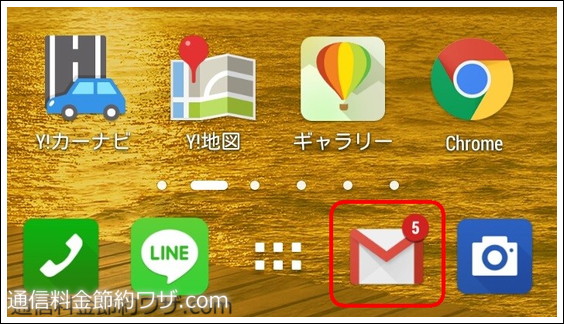


コメント